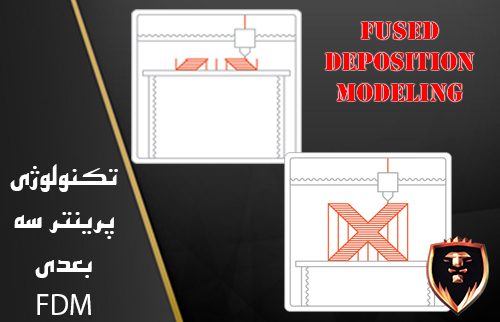پرینتر سه بعدی FDM در مقابل رزینی – قسمت دوم
پرینتر سه بعدی FDM در مقابل رزین - قسمت دوم
قبل تر به بررسی مواد اولیه و نوع تکنولوژی پرداختیم و در ادامه می خواهیم به تفاوت کیفیت ، دقت پرینت و همچنین به دیگر پارامتر هایی نظیر قیمت ، سهولت استفاده و … ، پرینتر...